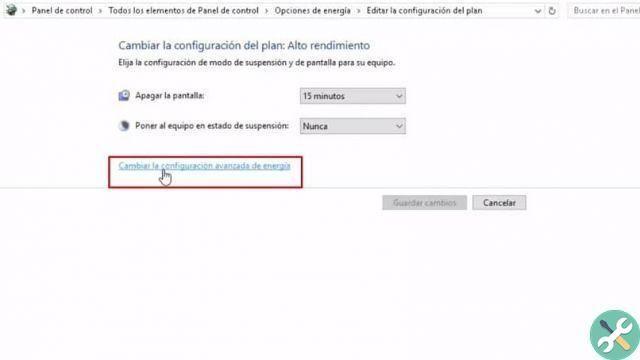Le bien-être de votre ordinateur est essentiel. Pour tout ce que vous nous gardez et pour tout ce que vous pouvez faire dans votre journée. Chaque système d'exploitation implémente des fonctions qui contribuent à la santé informatique. Cependant, certains peuvent nuire un peu plus qu'ils n'aident. Par conséquent, il est important de savoir comment empêcher mes disques durs de "s'endormir" sous Windows 10, 8 et 7.
Ce n'est qu'une des nombreuses astuces simples mais que beaucoup ignorent. Découvrez cette façon étonnante de prolonger la vie de vos parents disques durs. Préparé? Commençons!
Le mode "veille"
Comme vous le savez bien, toutes les parties de l'ordinateur comportent des éléments ou des composants dont vous devez prendre soin. En ce sens, les disques durs comportent de nombreux composants qui garantir leur efficacité.
Windows le sait et a pris soin de concevoir des fonctions qui, à leur tour, prennent soin de ces composants très importants. Voici comment c'est la fonction permettant aux disques durs de se mettre en veille a été implémentée.
Ce n'est qu'un paramètre d'économie d'énergie. Il est disponible pour les ordinateurs de bureau et portables. Son but est la désactivation des composants de l'ordinateur lorsqu'il le satisfait d'une période d'inactivité.
C'est dangereux?
Il n'est pas absolument nécessaire d'empêcher mes disques durs de se mettre en "veille". Beaucoup le considèrent, en fait, comme une fonction plutôt inoffensive. Cependant, personne n'est exonéré de la échouer à un moment donné.

Sur les ordinateurs plus anciens, s'ils s'endorment trop constamment, ils peuvent devenir très instables. La raison en est l'usure des composants physiques du disque dur et d'autres parties de l'ordinateur.
Ce que vous devriez savoir
Il y a généralement une certaine confusion en ce qui concerne le mode veille de Windows. L'un d'eux est la différence entre l'hibernation et le sommeil sous Windows.
Ils servent tous les deux le même objectif : assurer un démarrage rapide de l'ordinateur et économiser de l'énergie. Cependant, une fonction est plus efficace que l'autre.
- Le mode veille, lorsqu'il est activé, stocke les informations de configuration dans la RAM.
- Tandis que le mode 'hibernation', lorsqu'il est activé, stocke les mêmes informations directement sur le disque dur.
- En stockant les informations dans la RAM, le mode veille économise moins d'énergie si un ordinateur portable fonctionne sur batterie.
- Le mode veille est très efficace pour ceux qui arrêtent d'utiliser l'ordinateur jusqu'à 2 heures. Puisqu'il vous permet de redémarrer les activités plus rapidement.
- Cependant, pour ceux qui seront absents beaucoup plus longtemps, l'option idéale pour "hiberner".
Éviter l'hibernation du disque dur
Vous avez déjà une image plus claire de l'activation des modes veille prolongée et veille dans Windows 10, n'est-ce pas ? Mais, bien qu'elle soit considérée comme inoffensive, la décision d'empêcher mes disques durs de se mettre en "veille" était déjà irrémédiable. Il ne restait plus qu'à trouver le moyen le plus simple de le faire.
N'importe quelle version de Windows
Une fois que vous savez de quoi il s'agit et comment activer l'hibernation, le reste est relativement simple. Dans Windows 10, la façon de l'accès aux paramètres de puissance est très simple. Pour ce faire, suivez ces instructions :
- Appuyez sur les touches "Windows + R" et entrez la commande suivante : powercfg.cpl et cliquez sur "OK". Écrivez le mot "Énergie".
- Cliquez sur "Modifier les paramètres du forfait".
- Cliquez sur "Modifier les paramètres d'alimentation avancés".
- Après cela, une boîte apparaîtra où vous verrez l'option "Éteignez le disque dur après".
- Entrez « 0 » comme valeur pour modifier le temps de veille : « Sur batterie » ou « Avec courant alternatif ». Vous pouvez également le faire dans les deux.
Tout est prêt!
Avec ces étapes simples, votre ordinateur ne souffrira absolument rien quand il passe en mode "veille". Vous pouvez également profiter de Windows pour créer des raccourcis pour l'arrêt ou la suspension.
À ce stade, il est important de noter que la commande ou le raccourci le plus utilisé est les boutons Alt + F4. Il est utilisé lorsque tous les programmes sont fermés, provoquant l'apparition d'une fenêtre vous permettant d'arrêter, de suspendre ou d'hiberner.
Balisesfinestre